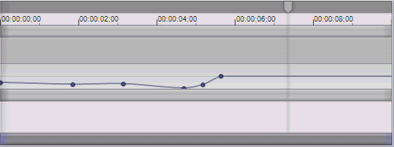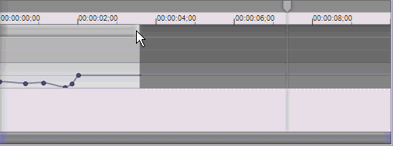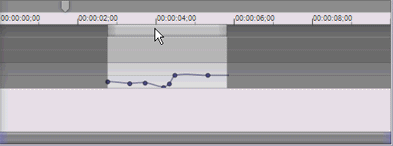Automatisierungs-Controller/Zeitachse
Der Automatisierungs-Controller/die Zeitachse wird im unteren Bereich des Dialogfelds Videomediengeneratoren angezeigt. Dieser Bereich wird zum Hinzufügen und Entfernen von Keyframes sowie zum Steuern der Parameter für animierte Titel verwendet.
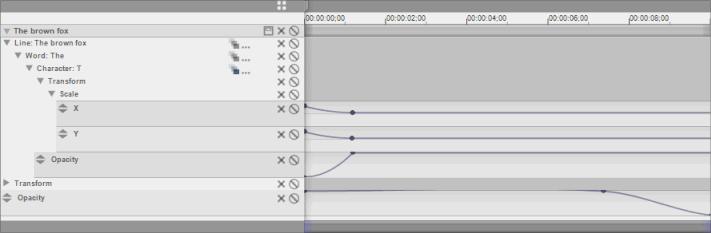
Parameter automatisieren
Sie können Keyframes zum Automatisieren der Eigenschaften für Textblock und Zeichen verwenden, um dynamische Effekte zu erstellen und Text zu animieren.
-
Navigieren Sie im Eigenschaftsfenster zu dem Parameter, den Sie automatisieren möchten.
-
Wählen Sie die Schaltfläche Automatisierung ein/aus
 aus.
aus. -
Klicken Sie auf die Zeitachse, um den Cursor an der Position zu platzieren, an der Sie einen Keyframe erstellen möchten.
-
Passen Sie das Steuerelement an, um an der Cursorposition einen Keyframe zu erstellen.
-
Erstellen und bearbeiten Sie die Keyframes nach Bedarf.
Keyframe hinzufügen
Doppelklicken Sie im Automatisierungs-Controller/in der Zeitachse auf die Position, an der Sie einen Keyframe hinzufügen möchten.
Die Attribute des neuen Keyframes werden aus dem vorherigen Keyframe übernommen. So können Sie kleinere Änderungen vornehmen, ohne alle Einstellungen erneut vornehmen zu müssen.
Um zu verhindern, dass der Automatisierungs-Controller/die Zeitachse überfüllt wird, können Sie Keyframezeilen mithilfe der Schaltflächen auf der linken Seite des Fensters erweitern oder reduzieren:
|
|
Klicken Sie hier, um eine Keyframezeile zu erweitern. |
|
|
Klicken Sie hier, um eine erweiterte Keyframezeile zu reduzieren. |
|
|
Klicken Sie hier, um eine Keyframezeile für die Detailbearbeitung zu maximieren. |
|
|
Klicken Sie hier, um eine Keyframezeile zu minimieren. |
Keyframes überlappen
Wenn Sie ein Zeichen, ein Wort oder eine Textzeile animieren, können Sie Ihre Keyframeeinstellungen überlappend mit gleichgeordneten Elementen anordnen, um das Erstellen von komplexen Animationen zu vereinfachen.
Wenn Sie beispielsweise möchten, dass ein Titel von oben in die Bildschirmanzeige gezogen wird, legen Sie einen Keyframe auf dem Y-Versatzsteuerelement fest, um das erste Wort zu animieren, und wählen Sie anschließend die Schaltfläche Überlappung ein/aus ![]() aus , um diese Animation für die restlichen Wörter in der Zeile zu wiederholen.
aus , um diese Animation für die restlichen Wörter in der Zeile zu wiederholen.
Klicken Sie auf die Schaltfläche Überlappungseigenschaften ![]() , um das Dialogfeld „Überlappungseinstellungen“ anzuzeigen, in dem Sie die Dauer der Überlappung und den Überlappungsbereich anpassen können, d. h. ob die Keyframes die nachfolgenden Zeilen in einem Textblock, die Wörter in einer Zeile oder die Wörter in einem
, um das Dialogfeld „Überlappungseinstellungen“ anzuzeigen, in dem Sie die Dauer der Überlappung und den Überlappungsbereich anpassen können, d. h. ob die Keyframes die nachfolgenden Zeilen in einem Textblock, die Wörter in einer Zeile oder die Wörter in einem
Ein Beispiel zur Verwendung von Überlappungen finden Sie hier.
Keyframe entfernen
Um einen Keyframe von einer Hüllkurve zu löschen, klicken Sie mit der rechten Maustaste auf den Keyframe, und wählen Sie im Kontextmenü Löschen aus.
Keyframe umgehen
Um eine Keyframezeile zu umgehen, klicken Sie in der Keyframezeile auf die Schaltfläche ![]() . Die Automatisierungseinstellungen werden ignoriert, die Hüllkurve und die Keyframes bleiben jedoch erhalten.
. Die Automatisierungseinstellungen werden ignoriert, die Hüllkurve und die Keyframes bleiben jedoch erhalten.
Um eine Keyframezeile zu entfernen, klicken Sie in der Keyframezeile auf die Schaltfläche ![]() . Die Keyframes und die Hüllkurve werden gelöscht.
. Die Keyframes und die Hüllkurve werden gelöscht.
Kurve zwischen Keyframes ändern
Um die Kurve zwischen den Keyframes zu ändern, klicken Sie mit der rechten Maustaste auf einen Hüllkurvenpunkt und wählen im Kontextmenü eine Einstellung aus:
|
Festlegen |
Beschreibung |
Aussehen |
|
Auto |
Mit dieser Einstellung wird vom ProType Titler automatisch die optimale Kurve für die Hüllkurvenlinie ausgewählt. |
|
|
Handbuch |
Zeigt einen Ziehpunkt an, mit dem Sie die Hüllkurvenlinie anpassen können. |
|
|
Manuell teilen |
Zeigt einen Ziehpunkt an, mit dem Sie die Hüllkurvenlinie an beiden Seiten anpassen können. |
|
|
Linear |
Die Parameter werden auf einem linearen Pfad interpoliert. |
|
|
Schnell |
Die Parameter werden auf einem schnellen logarithmischen Pfad interpoliert. |
|
|
Langs. |
Die Parameter werden auf einem langsamen logarithmischen Pfad interpoliert. |
|
|
Glätten |
Die Parameter werden entlang einer glatten natürlichen Kurve interpoliert. |
|
Anwenden einer voreingestellten Kurve
Sie können das Kontextmenü Kurve hinzufügen verwenden, um schnell eine Kurve hinzuzufügen, ohne Hüllkurvenpunkte manuell zu erstellen.
-
Parameter automatisieren
-
Klicken Sie in die Timeline, um die Position den Cursor an die Stelle, an der die Kurve beginnen soll.
-
Klicken Sie mit der rechten Maustaste und wählen Sie im Kontextmenü Kurve hinzufügen aus. Wenn Sie auf den Namen einer Voreinstellung klicken, wird ein animiertes Beispiel der Kurve im unteren Bereich des Menüs angezeigt.
-
Doppelklicken Sie auf einen Voreinstellungsnamen, um sie der Timeline hinzuzufügen.
-
Klicken Sie auf die Position, an der die Kurve enden soll. Ein Ereignis wird in die Timeline eingefügt:
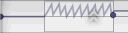
-
Wenn Sie die Einstellungen der einstellungen der Kurve ändern möchten, klicken Sie auf die Schaltfläche am rechten Rand des Ereignisses

-
Wenn Sie eine Kurve löschen möchten, klicken Sie mit der rechten Maustaste auf das Event, und wählen Sie im Kontextmenü die Option Löschen aus.
-
Wenn Sie eine Kurve im Menü „Kurven“ speichern möchten, klicken Sie mit der rechten Maustaste auf das Event, und wählen Sie im Kontextmenü die Option Als benutzerdefinierte Kurve speichern aus.
Kurve bearbeiten
Wenn Sie eine Kurve im Menü "Kurven" speichern möchten speichern möchten, klicken Sie mit der rechten Maustaste auf das Ereignis und wählen Sie Eigenschaften aus dem Kontextmenü oder klicken Sie auf die Schaltfläche des Ereignisses:
![]()
Keyframes verschieben
Nachdem Sie Ihre Keyframes/Hüllkurvenpunkte festgelegt haben, müssen Sie möglicherweise deren Positionen auf der Timeline anpassen. Ziehen Sie einen Keyframe an eine neue Position, um ihn zu verschieben.
Halten Sie beim Klicken die STRG-Taste gedrückt, um mehrere Keyframes auszuwählen.
Drücken Sie vor dem Ziehen die Umschalt-Taste, und halten Sie sie gedrückt, um einen Hüllkurvenpunkt vertikal zu verschieben, ohne seine horizontale Position zu ändern.
Drücken Sie vor dem Ziehen die ALT-Taste, und halten Sie sie gedrückt, um einen Hüllkurvenpunkt horizontal zu verschieben, ohne seine vertikale Position zu ändern.
Keyframes expandieren oder komprimieren
Wenn Sie den Zeitpunkt einer Animation für einen Textblock ändern oder Keyframes erweitern bzw. reduzieren möchten, passen Sie das Event für den Textblock im Automatisierungs-Controller/in der Zeitachse an.
|
|
Die ursprüngliche Anordnung der Keyframes. |
|
|
Wenn die rechte Kante des Events nach innen verschoben wird, werden die Keyframes komprimiert. |
|
|
Wenn Sie die Mitte des Events verschieben, können Sie die zeitliche Position der Keyframes im Textblock ändern. |
Einen Titel als Sammlung speichern
Wenn Sie einen erstellten Titel — einschließlich Text und Keyframes — wiederverwenden möchten, können Sie den Titel in einer Sammlung speichern.
Klicken Sie auf die Schaltfläche In Sammlung speichern ![]() , um die Keyframezeile als Voreinstellung zu speichern. Das Menü Sammlung wird mit einem Bearbeitungsfeld angezeigt, sodass ein Name für die Sammlung eingegeben werden kann.
, um die Keyframezeile als Voreinstellung zu speichern. Das Menü Sammlung wird mit einem Bearbeitungsfeld angezeigt, sodass ein Name für die Sammlung eingegeben werden kann.
Um eine Voreinstellung aufzurufen, klicken Sie auf die Schaltfläche Favorit anwenden ![]() und doppelklicken Sie auf eine Voreinstellung, um sie der Timeline im Automationscontroller/der Timeline hinzuzufügen.
und doppelklicken Sie auf eine Voreinstellung, um sie der Timeline im Automationscontroller/der Timeline hinzuzufügen.
TIPP Wenn Sie Ihre Sammlungen auf einen anderen Computer übertragen oder mit einem anderen Benutzer gemeinsam nutzen möchten, können Sie die XML-Dateien aus dem Ordner C:\Benutzer\<Benutzername>\AppData\Roaming\Vegas\Titler 1.0\Collection kopieren und im selben Ordner auf dem Zielcomputer speichern.